לפעמים יש מצבים שבהם אתה צריך לעצב לחלוטין את הכונן הקשיח של המחשב שלך. הצעדים הנדרשים לביצוע פעולה זו תלויים אם מערכת ההפעלה מותקנת בדיסק זה או לא.
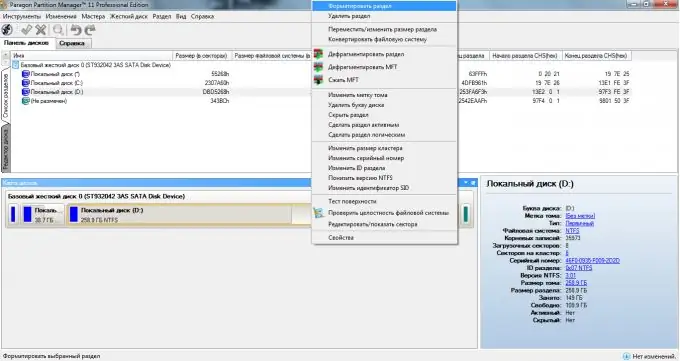
נחוץ
מנהל מחיצות, מחשב שני, דיסק Windows
הוראות
שלב 1
הדרך הבטוחה והאמינה ביותר לעצב כונן קשיח שלם היא לחבר אותו למחשב אחר. שיטה זו מאפשרת לבצע לחלוטין כל פעולות דיסק, כולל יצירה ושינוי מחיצות.
שלב 2
הסר את הכונן הקשיח מיחידת המערכת וחבר אותו למחשב שני. הפעל את המחשב האישי והפעל את מערכת ההפעלה. פתח את תפריט המחשב שלי. לחץ לחיצה ימנית על כל מחיצה בכונן הקשיח ובחר "עיצוב". בחר את מערכת הקבצים של המחיצה הנקייה העתידית.
שלב 3
חזור על השלבים שלעיל עבור כל הכוננים המקומיים האחרים שברצונך לעצב. לא תמיד שיטה זו נוחה, מכיוון שלא לכולם יש אפשרות להשתמש במחשב שני.
שלב 4
באפשרותך לעצב כל מחיצת דיסק קשיח במהלך התקנת מערכת ההפעלה. הכנס את הדיסק המכיל את קובצי ההתקנה של Windows Vista או Seven לכונן והפעל אותו.
שלב 5
לאחר מספר נקודות, המסך יציג חלון המכיל רשימת מחיצות קיימות. לחץ על כפתור הגדרת הדיסק כדי להציג את תפריט פעולות מתקדמות. בחר את החלק שברצונך לעצב ולחץ על הלחצן מחק או עיצוב. במקרה הראשון המקטע כבר לא יהיה פעיל, ובשני הוא ינוקה.
שלב 6
אם אין לך דיסק התקנת Windows בהישג יד, השתמש בתוכנית מנהל החלוקה. התקן והפעל אותו. לחץ באמצעות לחצן העכבר הימני על הקטע לעיצוב ובחר "עיצוב". ציין את מערכת הקבצים של הדיסק הניקוי העתידי.
שלב 7
לחץ על הלחצן החל. אם מערכת ההפעלה הנמצאת בשימוש כרגע אינה מותקנת במחיצה זו, תהליך העיצוב יעבור ללא אתחול מחדש. אם סעיף זה הוא מערכת מערכת, התוכנית תמשיך לבצע פעולות במצב MS-DOS.






